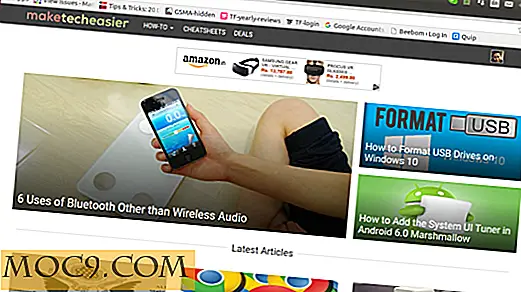Превърнете всеки URL в интерактивен тапет за настолни компютри [Mac]
Имате ли любима уеб страница, която искате да проверявате няколко пъти на ден? Сигурен съм, че всички ние правим това. Не би ли било чудесно да имате незабавен достъп до тази страница 24 часа в денонощието?
Разбира се, можете постоянно да държите всяка страница отворена в раздел в браузъра си, но не е необходимо да я отваряте, за да го видите, ще бъде дори по-удобно. Това е мястото, където приложение като Тапет за уебсайтове е полезно.
С тапета за уебсайтове можете да превърнете всеки сайт в интерактивен тапет за работния плот. Това на свой ред ще ви даде достъп до любимата ви уеб страница навсякъде, без да е необходимо да отваряте браузъра си.
Ето как работи.
Приготвяме се да започнем
Първо, ще трябва да изтеглите Тапет за уебсайтове от Mac App Store. Ще струва $ 4, 99, което по мое мнение струва цената.
След като инсталирате и стартирате приложението, прозорецът Предпочитания ще се отвори автоматично. Текущият ви тапет за настолни компютри ще бъде заменен с празен сив фон за момента.
Персонализиране на предпочитанията
1. Решете какъв URL да използвате за вашия тапет и го въведете под URL в Предпочитания.

2. В раздела Общи можете да изберете автоматично стартиране на тапета на уебсайта, когато стартирате Mac, така че вашият интерактивен десктоп тапет да бъде активен веднага. Можете също да изберете да показвате иконата на приложението в менюто, док или и двете.
И накрая, можете да изберете да показвате желания URL адрес на един или на всички монитори (ако имате няколко монитора).
3. Под раздела Тапет можете да слоете уеб страницата, която да се показва отпред или отзад на иконите на вашия работен плот (ако имате такива).
Ако изберете "обратно на иконите на работния плот", тогава няма да можете да взаимодействате с уеб страницата. Ще можете да го видите, но няма да можете да кликвате върху връзки, да попълвате формуляри, да преглеждате страницата и т.н.

Ако изберете "предни икони на работния плот", можете да активирате / деактивирате мишката и клавиатурата; ще трябва да активирате мишката и клавиатурата, за да можете да взаимодействате със страницата. Можете също така да решите какво да правите, когато кликнете върху някоя от връзките в URL адреса: отворете в основната рамка, отворете в браузъра или игнорирайте.
4. Под раздела Screen Saver можете също да използвате URL адреса си като скрийнсейвър. Можете да изберете да стартирате скрийнсейвъра за 1 минута, 2 минути, 5 минути, 10 минути, 20 минути, 30 минути или 1 час. Ако не искате да използвате URL адреса като скрийнсейвър, изберете "никога".

Взаимодействайте с вашия тапет
Щом приключите с персонализирането на предпочитанията, можете да кликнете върху "Готово", за да видите новия си интерактивен тапет за работния плот. Запомнете, че можете да взаимодействате само с тапета си, ако изберете "предни икони на работния плот" в раздела Тапет.

Взаимодействайте с тапета си, като взаимодействате с уеб страница в браузъра си. Можете да направите почти всички неща, каквито бихте направили в браузъра си, като превъртате нагоре и надолу страницата и щракнете върху връзките.
Бързи съвети: Търсене от вашия работен плот
Добър начин да използвате Wallpaper на уебсайта е да зададете URL адреса на Google.com. По този начин можете да извършите търсене директно от вашия работен плот.
Последни мисли
Ако има URL адрес, който непрекъснато посещавате през деня, то тапетът на уебсайта е перфектното приложение за вас. Можете да използвате този тапет за интерактивни настолни компютри, за да поддържате раздели на любимия си сайт за новини, блог, Twitter, Facebook, Pinterest и др. Плюс това, че всъщност можете да взаимодействате с този сайт направо от вашия работен плот го прави още по-добре.
Как смятате да използвате Wallpaper на уебсайта си на вашия Mac? Уведомете ни по-долу в секцията за коментари.